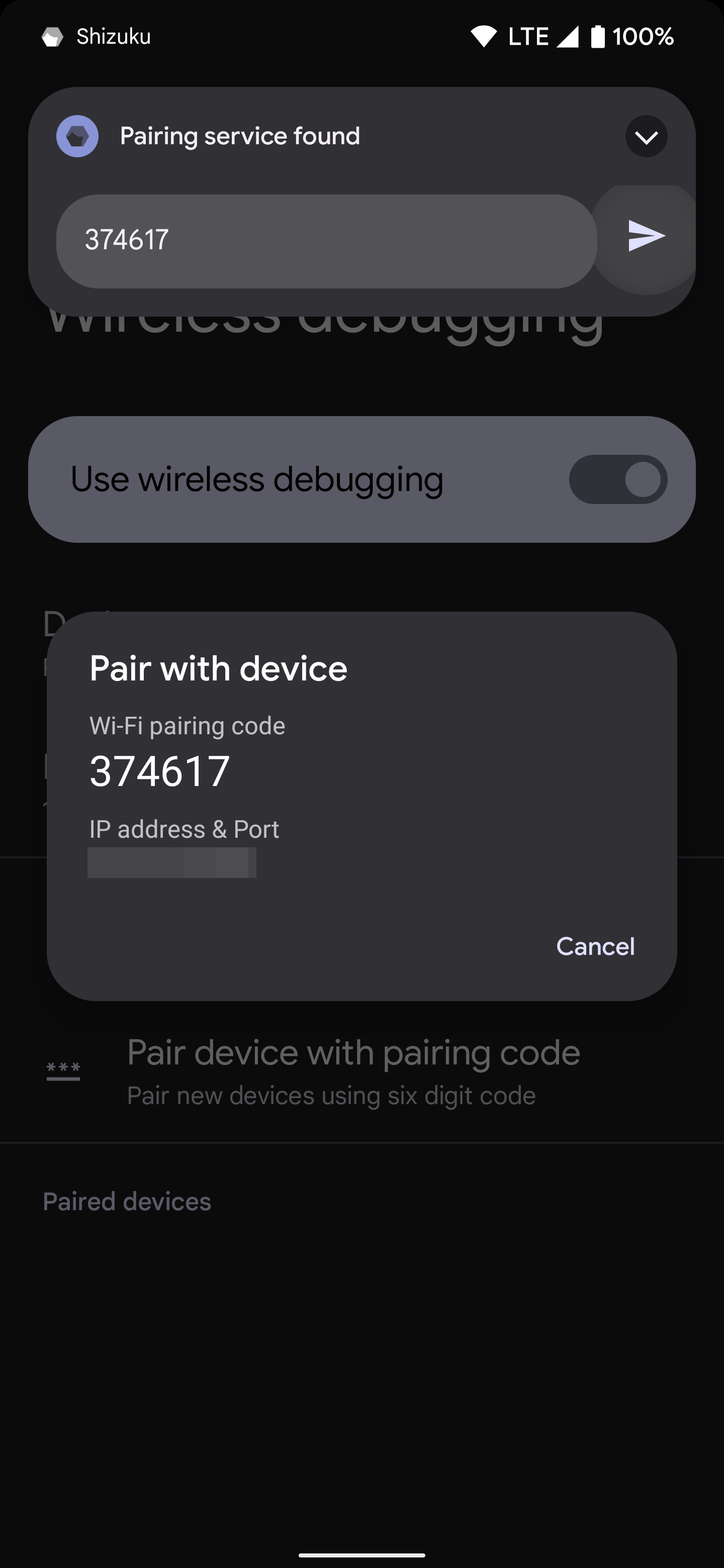Android の初期の頃、Titanium Backup は、完全なルート アクセス権を持つユーザー専用に作成された頼りになるバックアップ ソリューションと見なされていました。 長年にわたるパワー ユーザー コミュニティへの影響は否定できません。 ただし、Titanium Backup の日数はほとんど数えられておらず、元の開発者によって更新されていません。 これは、現時点では Titanium Backup が実行可能なバックアップ ソリューションではないため、最高の Android フォンでさえ運が悪いことを意味します。 Google One のオンライン バックアップ以外に頼りたい人には、より最新のオプションがあります。
Advertisement
アプリのバックアップに Google One 以外を使用する理由
Google One を使用して端末をバックアップおよび復元する場合、アプリのデータはオンライン アカウントに部分的にしか保存されません。 今のところ、インストールされたアプリのリストを保持し、Google Play ストアからそれらを再ダウンロードします。 つまり、毎回この方法でアプリを復元するには、アクティブなインターネット接続が必要になります.
Advertisement
デバイスを頻繁に工場出荷時の設定にリセットする場合、これらのアプリを最初からダウンロードするのはすぐに面倒になります。 このため、ユーザーによっては、Google One ルートに行かずにアプリを復元する別の方法が必要になる場合があります。
迅速なバックアップ 完全なルート アクセスを必要とせずに、オフラインとカスタムの両方のクラウド ストレージ オプションを提供するため、バックアップのニーズに最適です。 代わりに、それはに依存しています 雫 このサービスは、強力なオンデバイス ADB コマンドとシステム API を使用して Android エクスペリエンスを向上させます。 これにより、デバイスをルート化せずに、より高いレベルのシステム権限を一時的に持つことができ、リスクを最小限に抑えたい人に最適です.
工場出荷時設定へのリセット後に回復オプションとして Swift Backup を使用すると、アプリを完全に再ダウンロードする必要がないため、時間、バッテリー、およびネットワーク データを節約できます。
Shizuku アプリをインストールし、バックグラウンド サービスを有効にする
完全な root アクセス権がなくても最大限に活用するには、Shizuku を Swift Backup と組み合わせて使用する必要があります。 一部の Swift Backup 機能には、引き続き root 権限が必要です。 ただし、Shizuku を使用すると、アプリのバックアップを十分に制御できます。
デバイスを準備して Shizuku サービスを有効にするには、次の手順を実行します。
Advertisement
- Google Play ストアから Shizuku アプリをインストールします。
- Shizuku を開き、任意の方法でサービスを開始します。
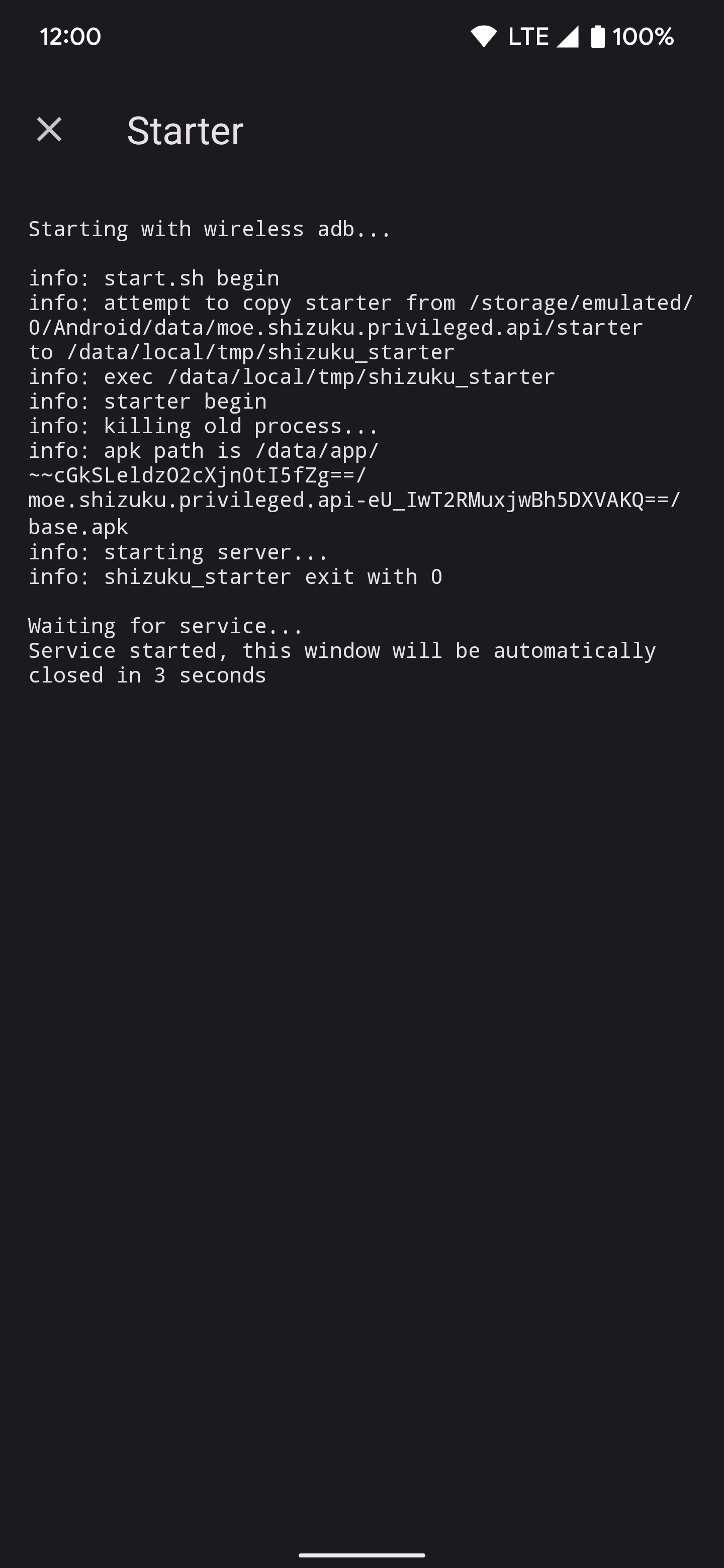
- Android 11 以降で Shizuku サービスを有効にする最も簡単なルート以外の方法は、 ワイヤレスデバッグから開始 オプション。 画面の指示に従ってください。すぐにすべての設定が完了します。
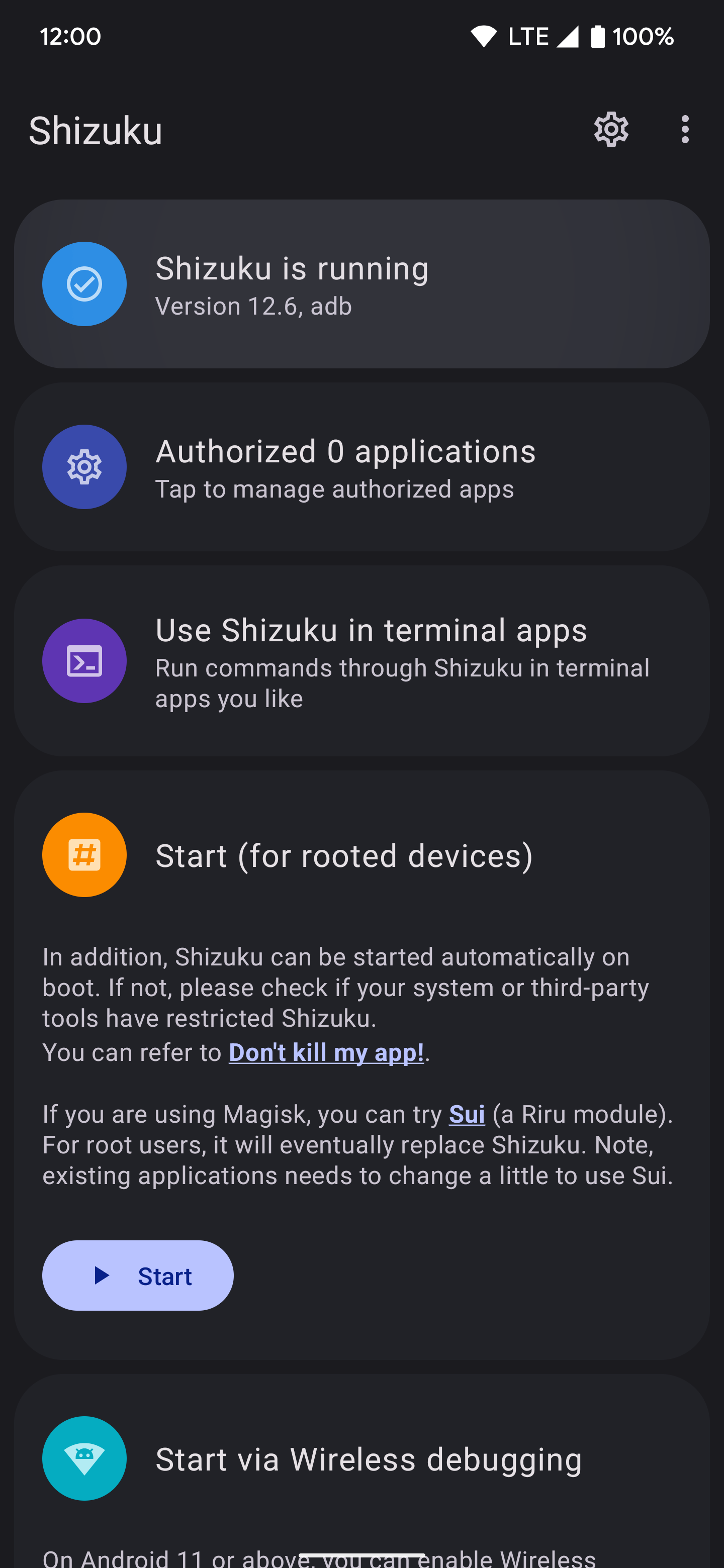
- Shizuku サービスが実行されるようになったので、Swift Backup を使用する準備が整いました。
- Shizuku サービスはバックグラウンドで動作し続けるため、安心して Shizuku アプリを終了できます。
この部分で追加のヘルプが必要な場合は、雫をより詳細に設定する方法を学ぶこともできます. ワイヤレス デバッグからコンピューターでの ADB コマンドまで、Shizuku サービスを有効にするために使用できる方法について説明します。
Swift Backup を使用してデバイス上のアプリをバックアップする方法
Swift Backup の優れた点の 1 つは、Shizuku と組み合わせてアプリをバッチ バックアップおよび復元できることです。 これは、必要なアプリをすべて選択してボタンを押すだけで、ユーザーの入力なしですべてを実行できることを意味します。 言い換えれば、一度に 1 つのアプリを手動でタップしてバックアップする時代はとうに過ぎ去りました。 この機能を使用すると、アプリのバックアップと復元がいかに便利になるかがわかります。 Swift Backup の使用を開始するには、次の手順を確認してください。
Advertisement
初期設定を実行し、Swift Backup と Shizuku をリンクします
- Google Play ストアから Swift Backup アプリをインストールします。
- Swift Backup を開き、Google アカウントでサインインするか、オフラインで使用することを選択できます。 の アカウントなしで続行 オプションは、オフライン バックアップに最適です。 ただし、クラウド バックアップやその他のプレミアム機能を使用するには、Google アカウントにログインする必要があります。
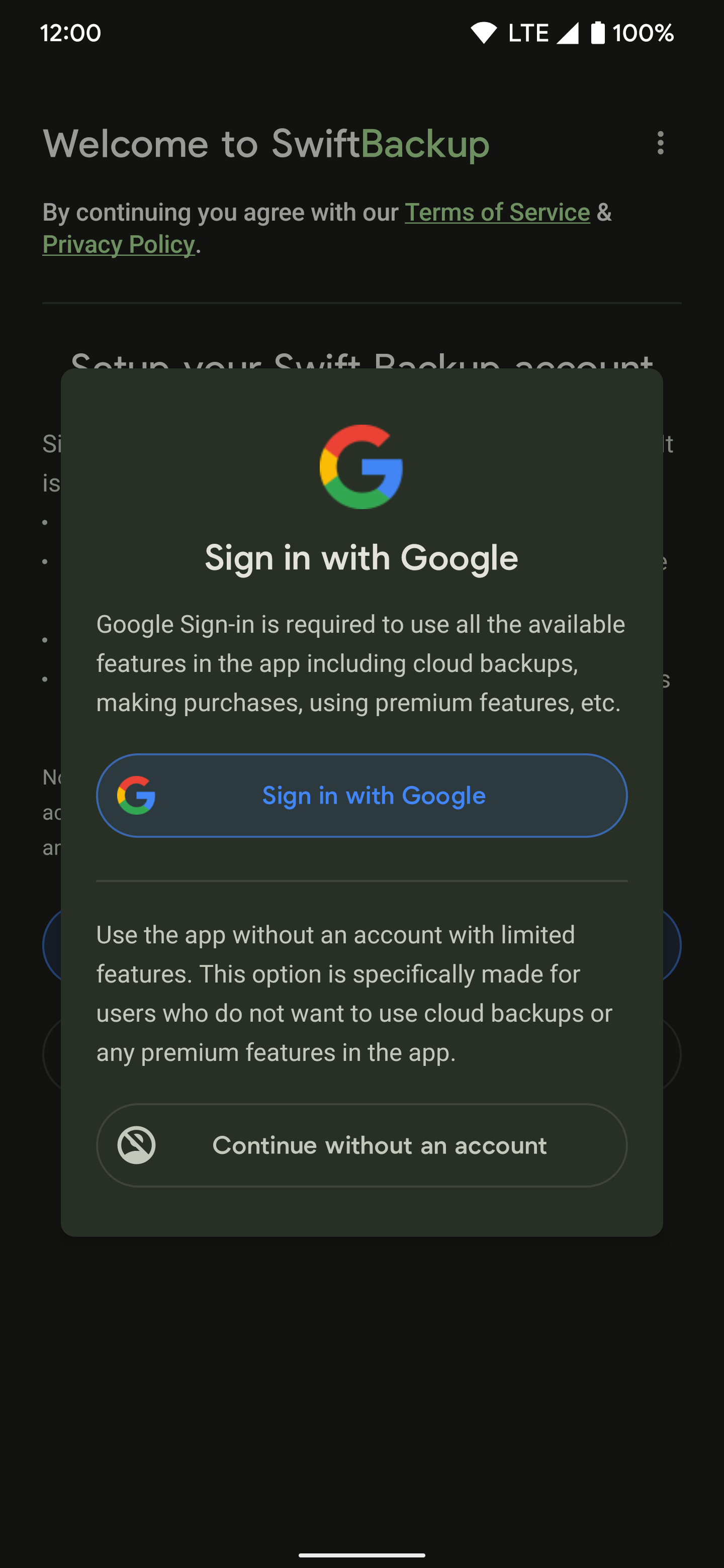
- をタップします。 通知権限を付与する ボタン。
- プレス 許可する 適切な通知許可を付与します。
- タップ いつでも許可 しずくの許可を確認します。
- を確認してスワイプすることができます 最近の変化 メイン画面に到達するためのページ。
- の ルート ステータス トップショーの近くのセクション rootなし、Shizuku経由のADBアクセス ワイヤレス デバッグ オプションを使用した場合。
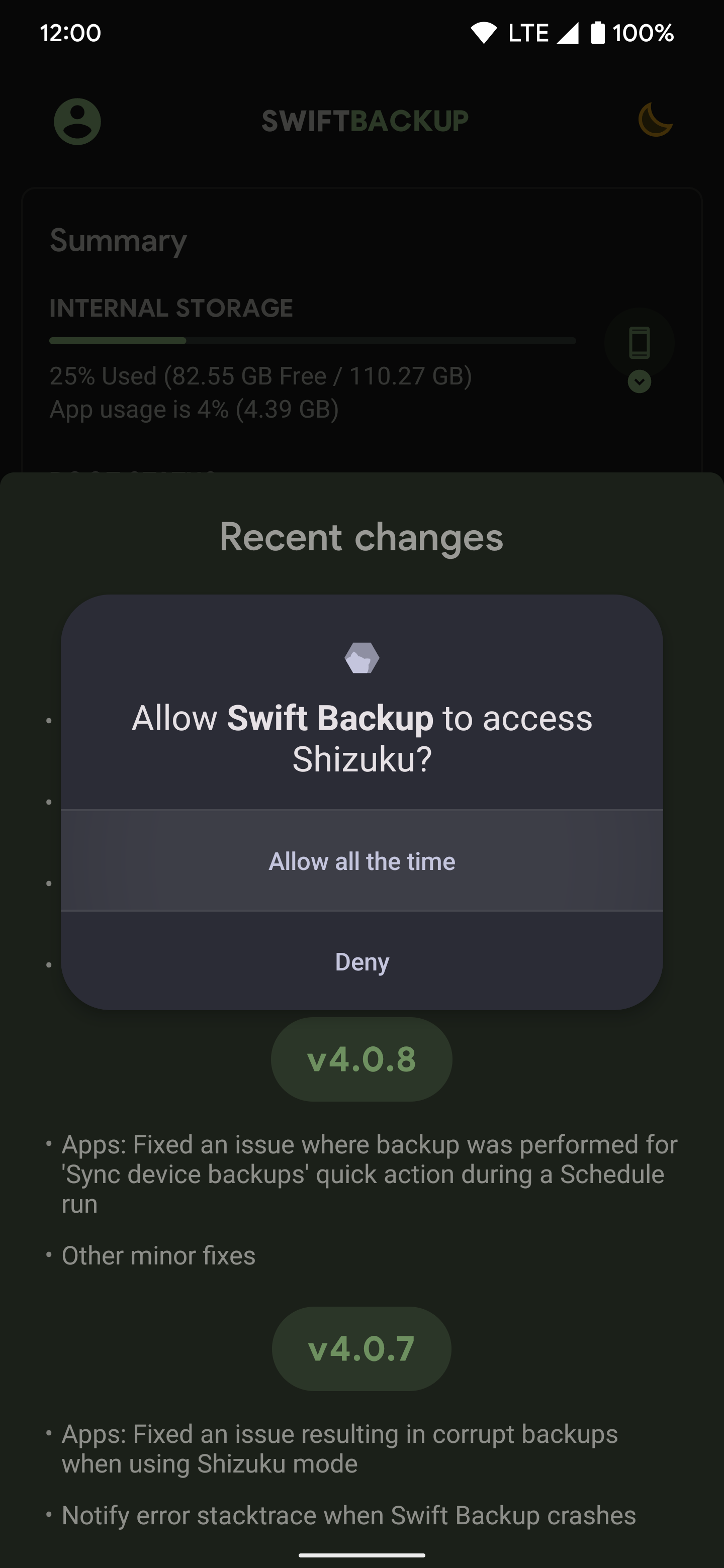
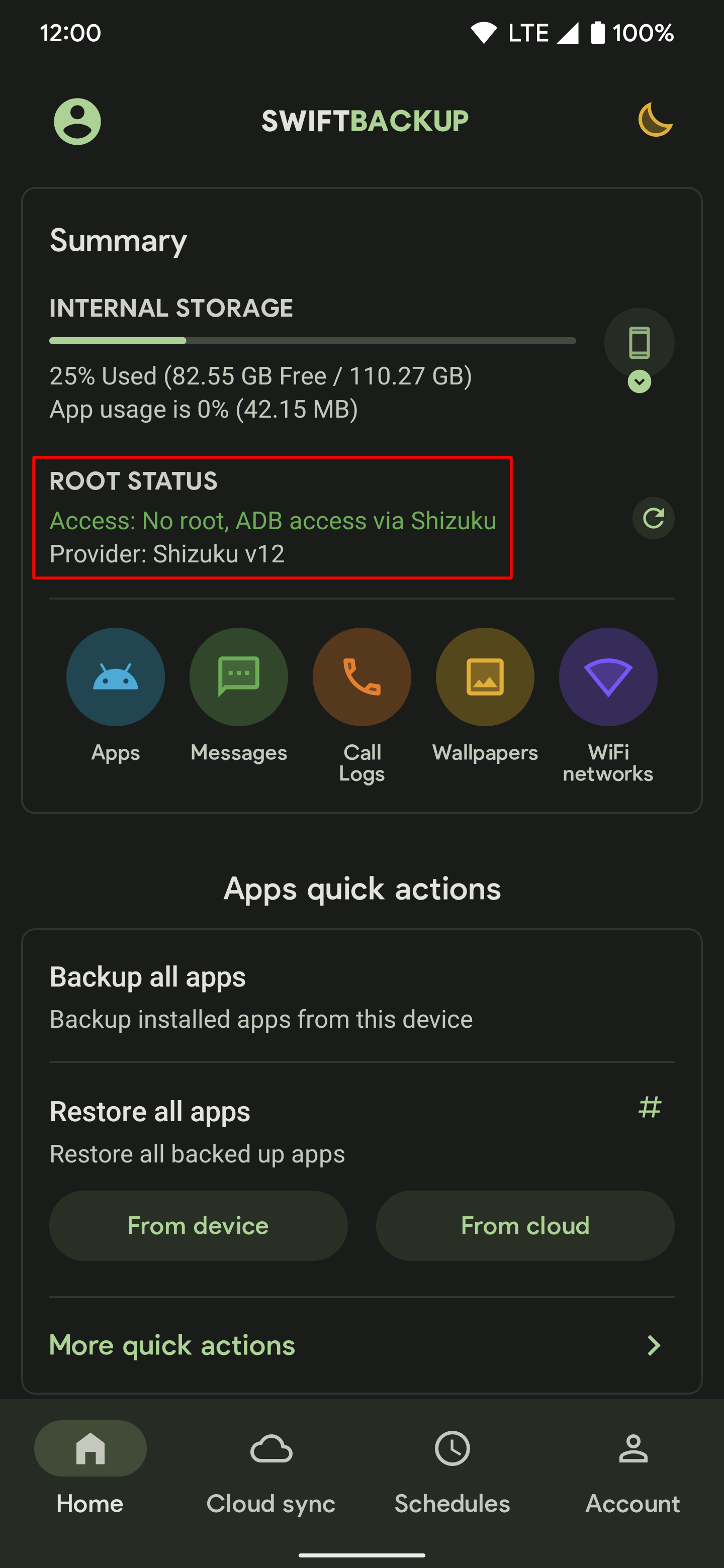
設定を選択し、アプリのバックアップを開始します
- 下 アプリのクイック アクション セクションで、 すべてのアプリをバックアップ オプション。
- このリストに目を通し、デバイスからバックアップするすべてのアプリを選択します。 現在インストールされているすべてのアプリは、デフォルトでチェックされています。 ただし、このリストをスクロールして、保存したくないアプリのチェックを外すことができます。
- をタップします。 バックアップ オプション 設定が完了したら、一番下のボタンをクリックします。
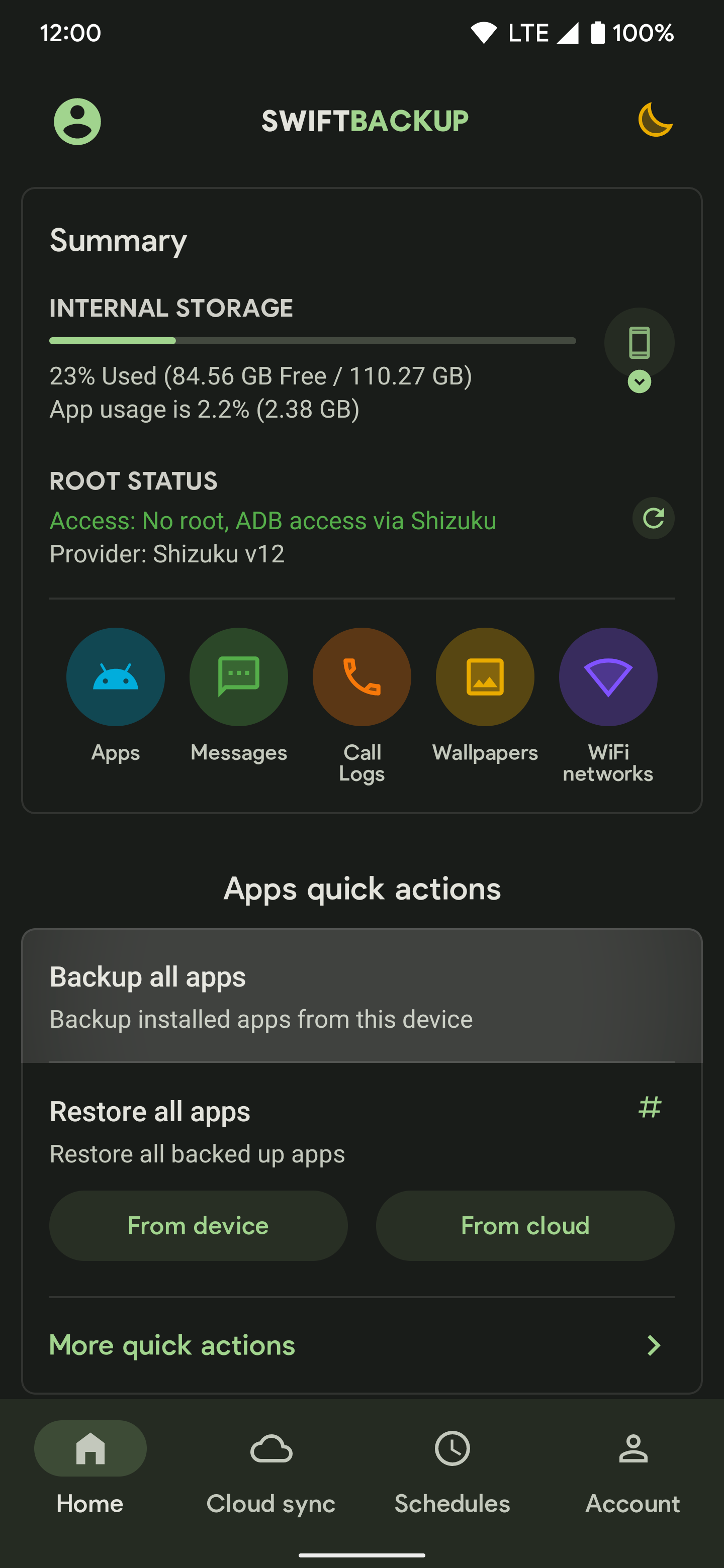
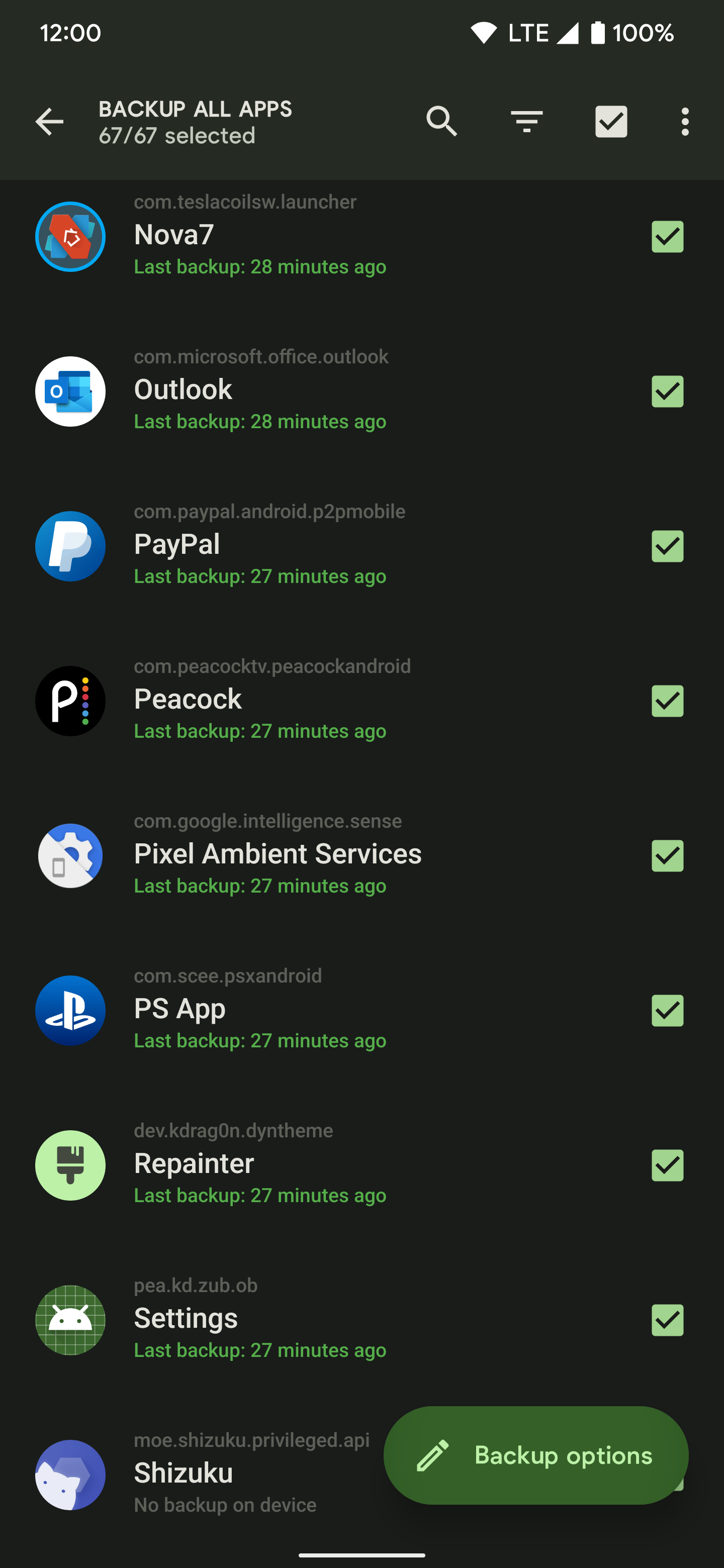
- 下 ユーザー アプリ パーツ、確認してください APK オプションはデフォルトでチェックされています。 の APK アプリを保存するにはオプションが必要です。 ただし、次のようなバックアップ機能を追加することもできます。 外線データ、拡張、およびメディア. を使用することはできません データ 完全なルート アクセス権がなくてもアプリ データをバックアップおよび復元するオプション。
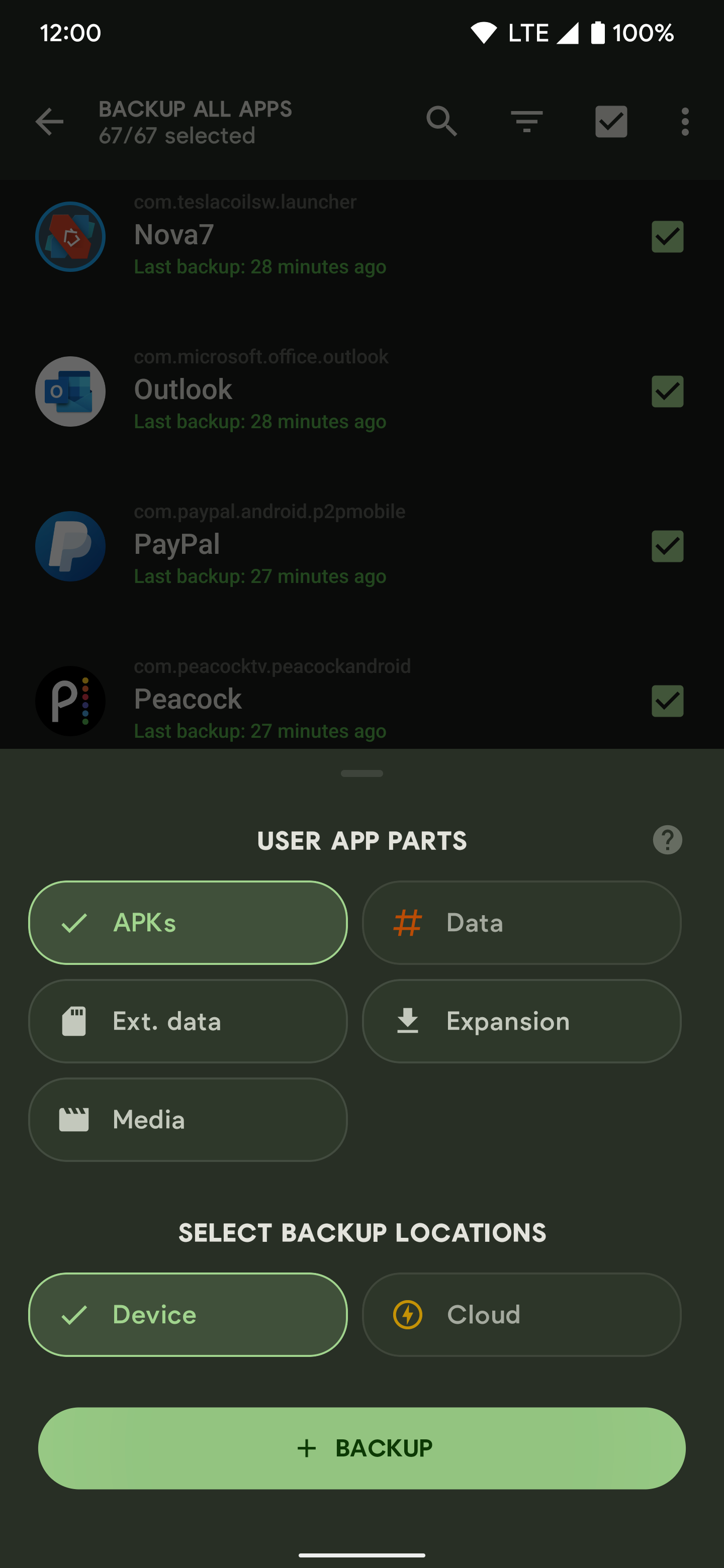
単純なアプリのバックアップを行う平均的なユーザーは、 APK オプション。 ゲーマーもチェックしたい 外線データ と 拡張 ほとんどのゲームでダウンロードが必要な外部リソースを保存します。
アプリを保存する場所を選択し、バックアップ プロセスを完了します
- を選択 デバイス オフライン バックアップのオプションまたは クラウド オンラインバックアップ用。
- をタップします。 バックアップ 下部にあるボタンをクリックして、バッチ処理を開始します。
- アプリの数とアプリが占有するストレージ容量によっては、完了するまでに数分かかる場合があります。
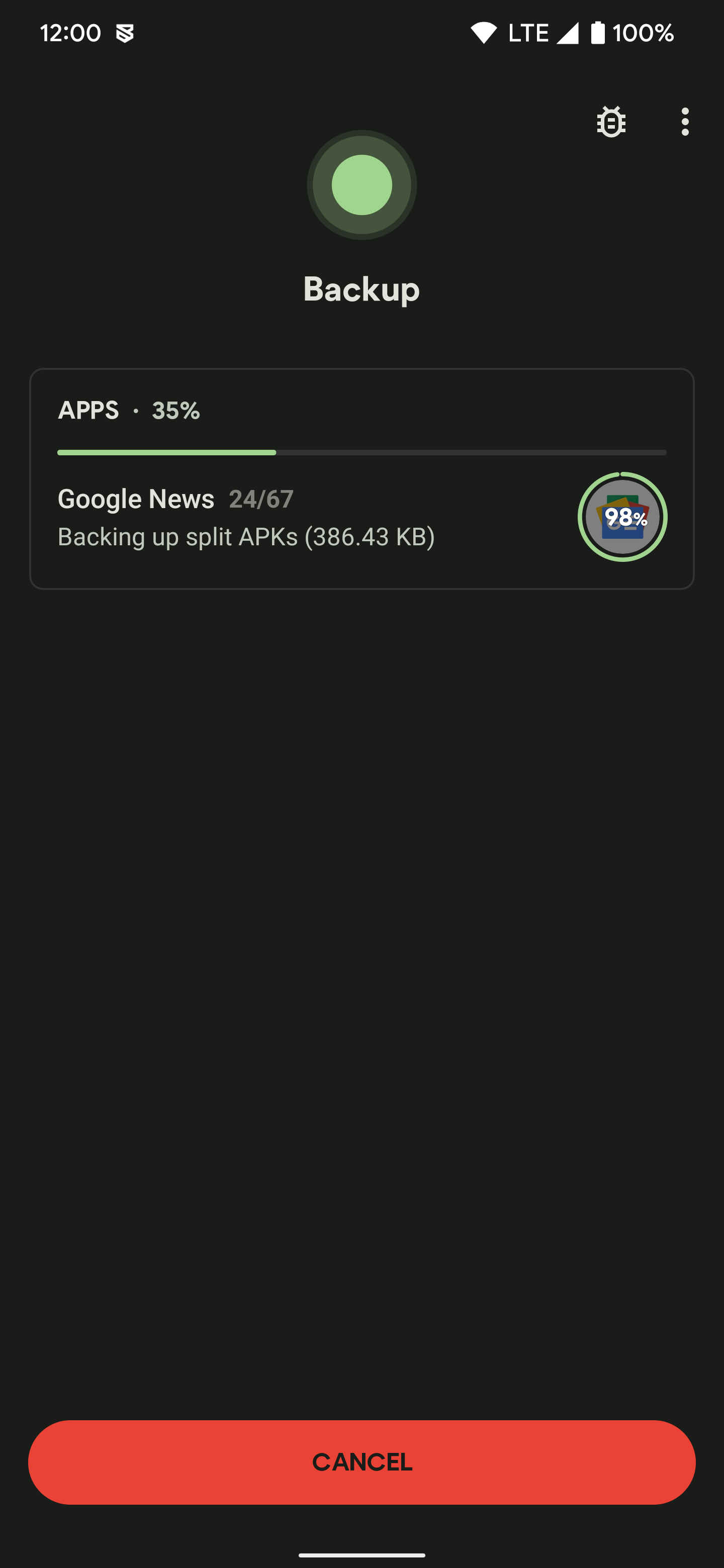
- バックアッププロセスが完了したら、 終わり 下部のボタン。
- オフライン バックアップを作成した場合は、コンピュータまたは外部メディア デバイスに保存して保管してください。 コピー Swiftバックアップ フォルダーを内部ストレージのルートから取り出し、外部メディア デバイスに貼り付けます。
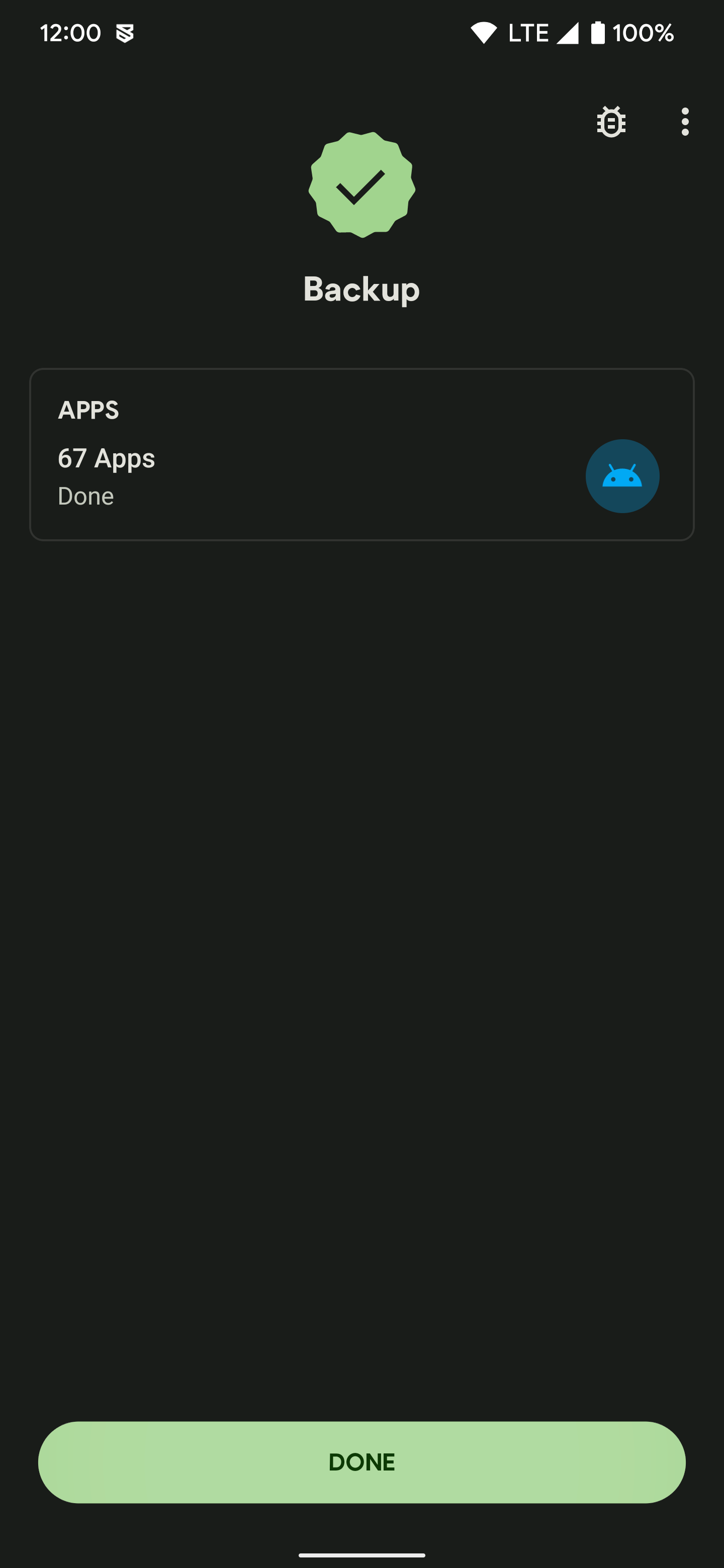
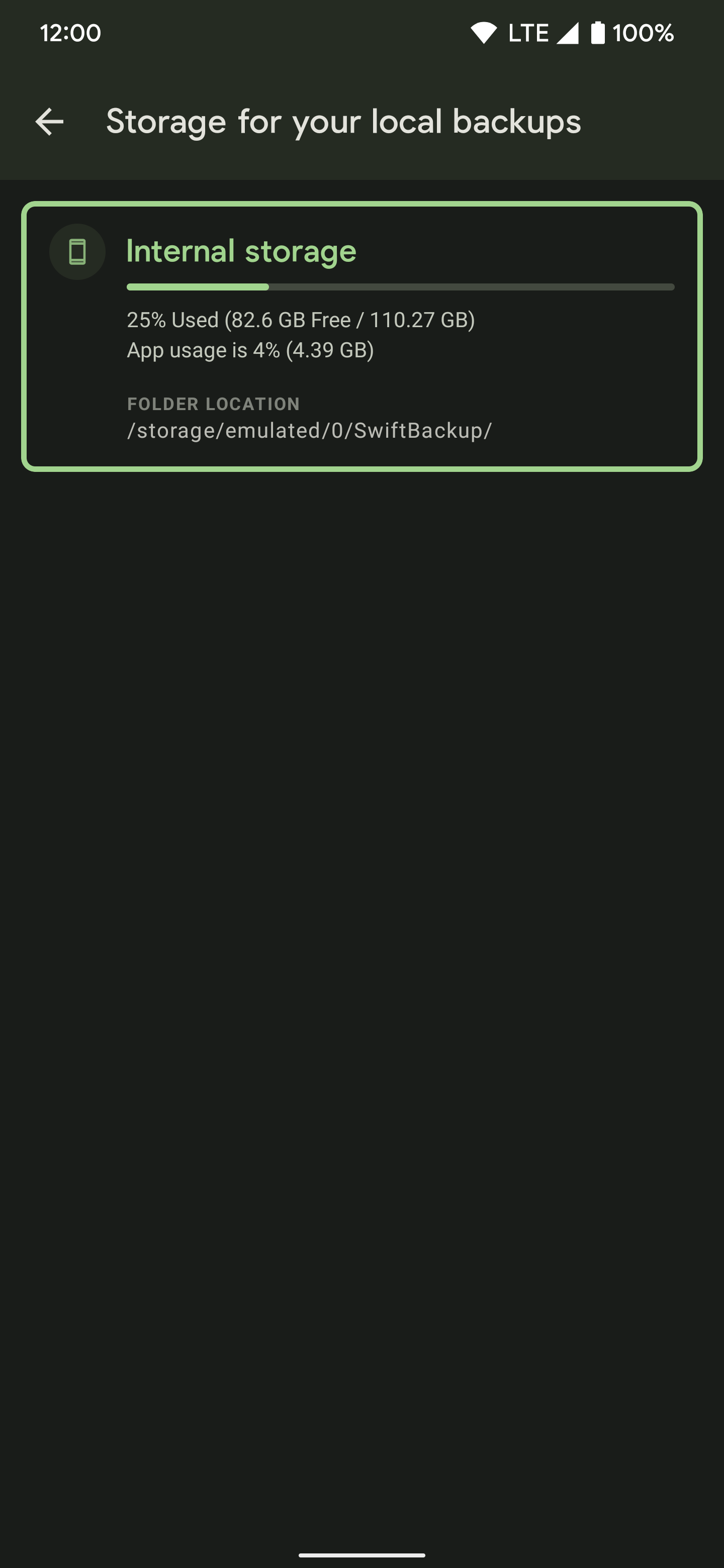
Swift Backup を使用してアプリをバッチ復元する方法
デバイスを出荷時設定にリセットした後は、不要なダウンタイムを避けるために、すぐに元の状態に戻して実行する必要があります。 関連する回復プロセスは簡単なので、それほど時間はかかりません。 工場出荷時設定へのリセット後に Swift Backup を使用してオフラインでアプリを復元するには、次の手順を実行します。
Advertisement
- デバイスの初期セットアップ プロセスを実行し、Google アカウントにサインインします。 Swift Backup を使用するため、アプリを復元する方法を尋ねる部分はスキップしてください。
- Google Play ストアから Shizuku と Swift Backup の両方をインストールします。
- Shizuku アプリを開き、バックグラウンド サービスを有効にします。
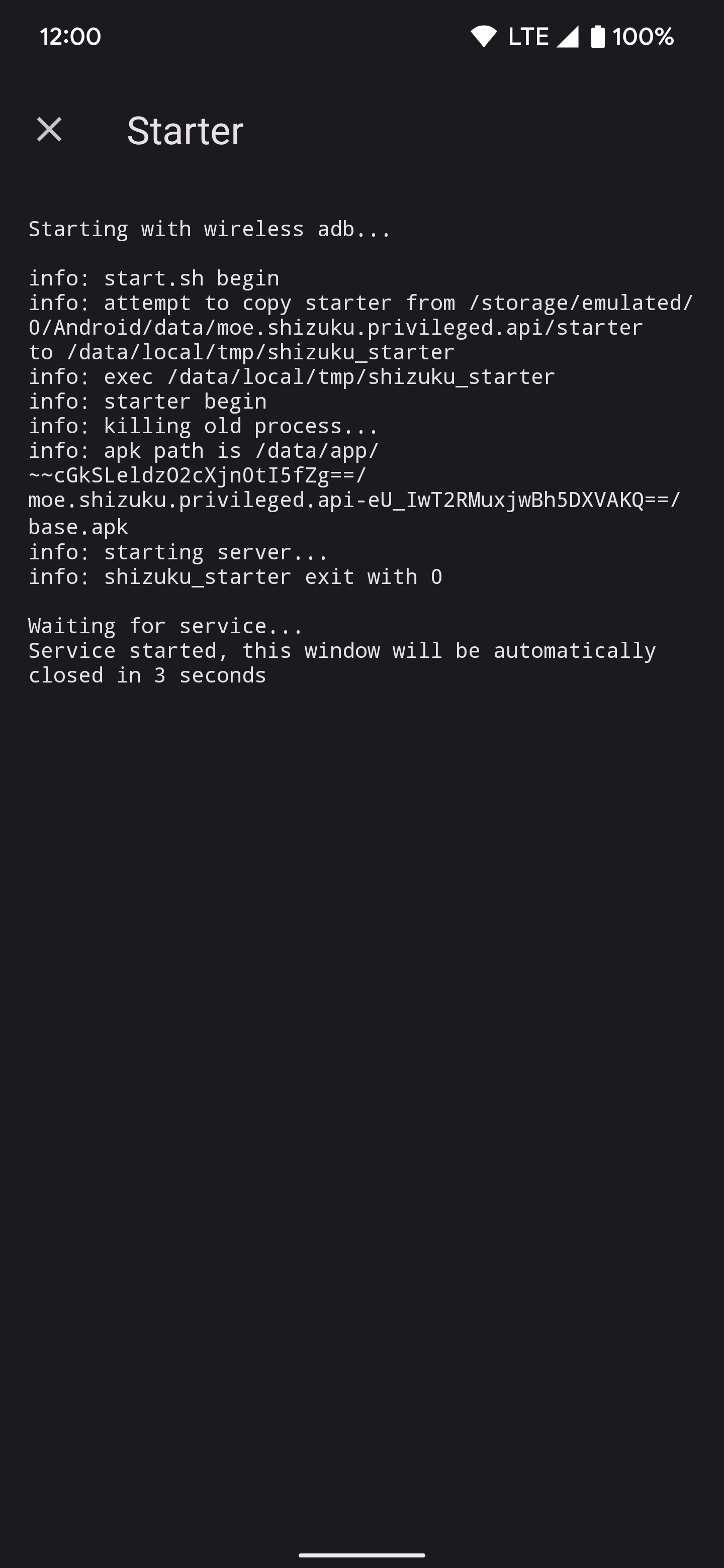
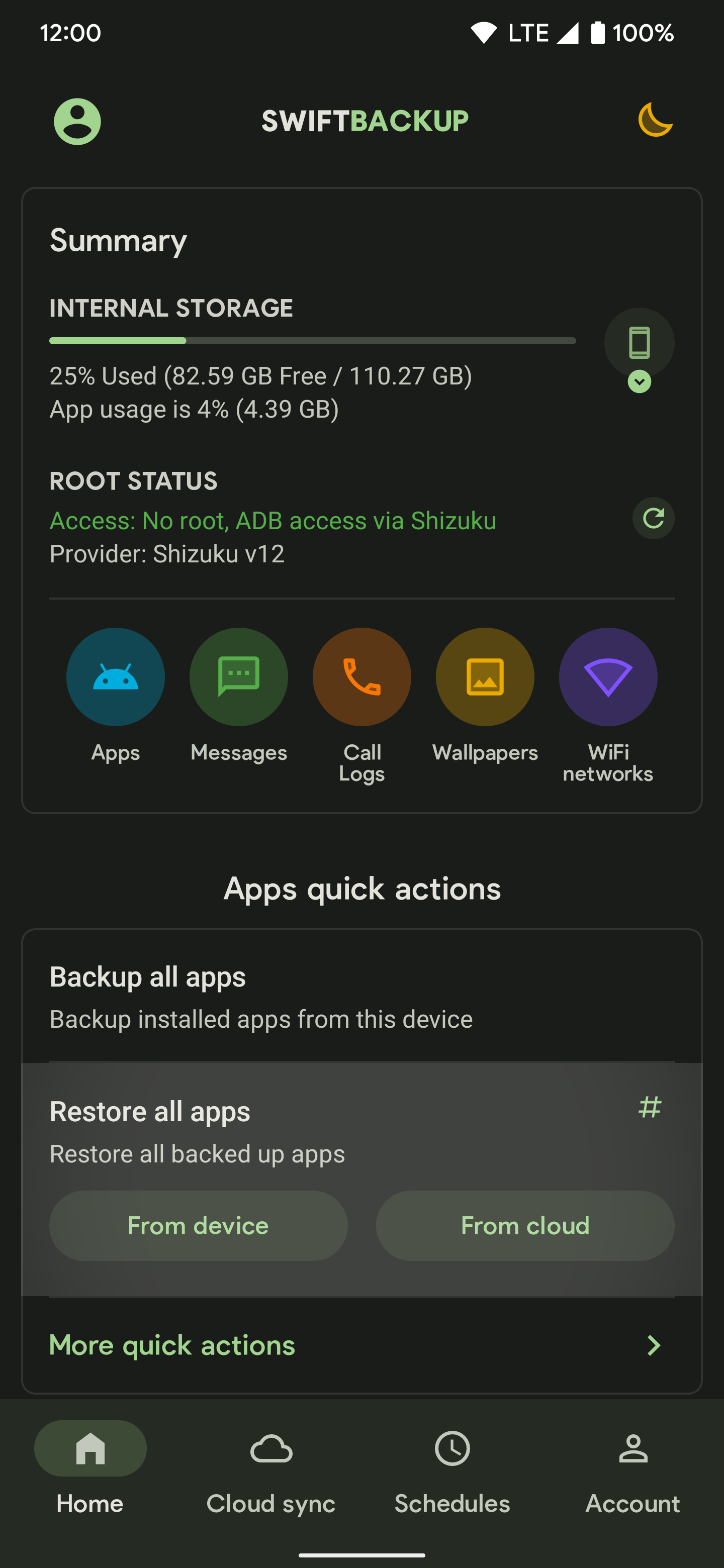
- Swift Backup アプリを開き、 すべてのアプリを復元する オプション。
- 転送 Swiftバックアップ 保存したアプリを含むフォルダーを内部ストレージのルートに移動しないと、リストに表示されません。
- を押します。 復元オプション 続行するには、下部のボタンをクリックします。
- バックアップしたアプリはデフォルトでチェックされていますが、先に進む前に不要なものをオフにすることができます。
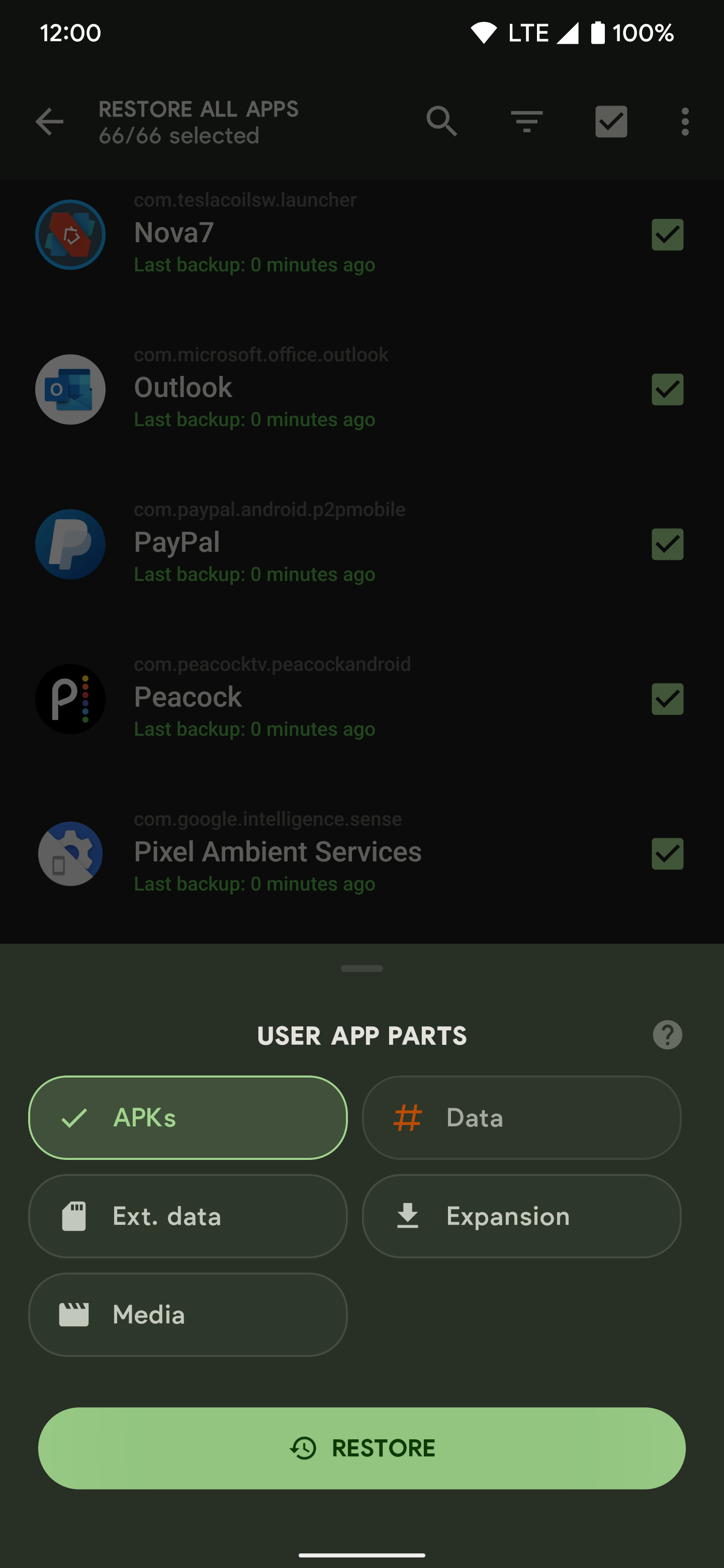
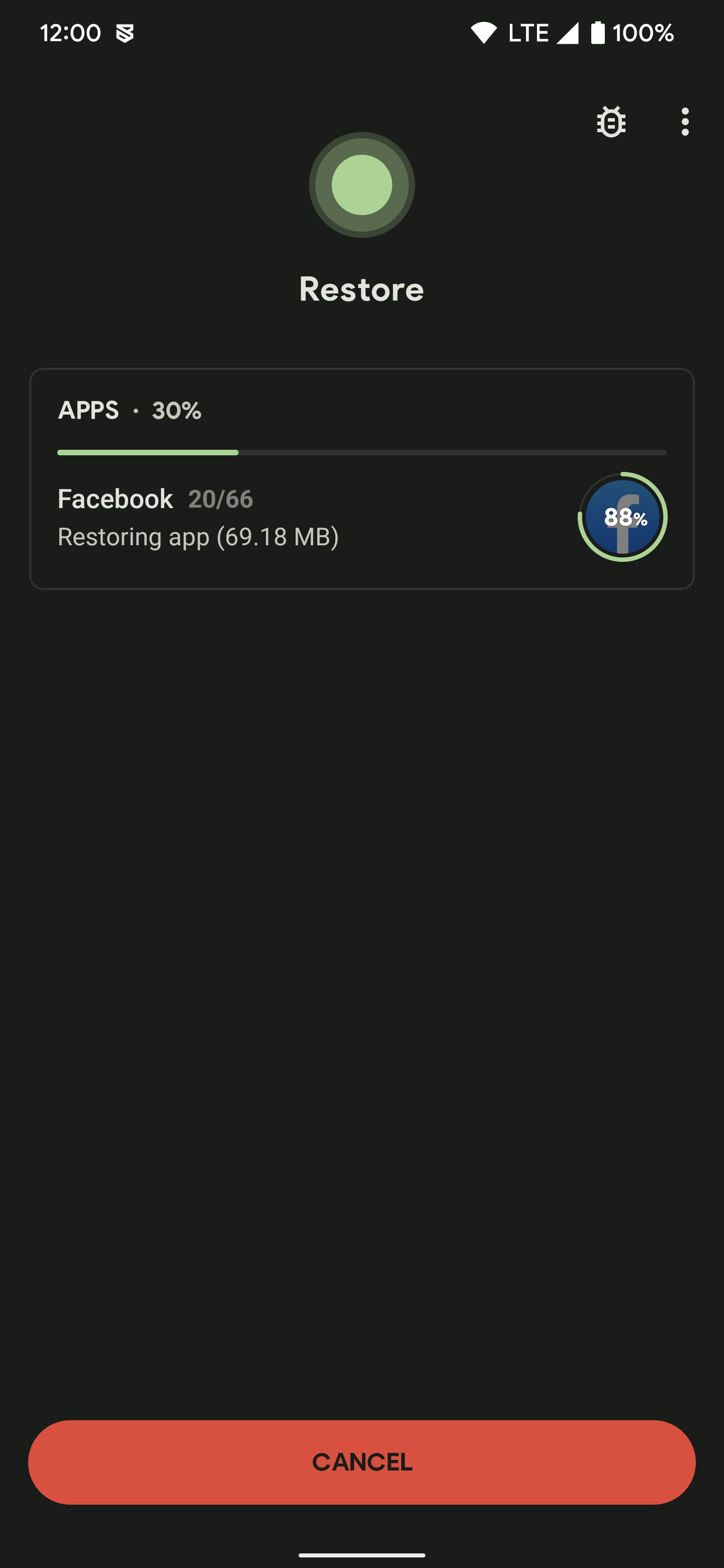
- バックアップに使用したのと同じアプリ オプションを選択し、 を押します。 戻す 始める。
- アプリが復元されたら、 終わり ボタンをクリックしてプロセスを完了します。
- Swift Backup アプリを閉じて、ホーム画面に戻ります。
- アプリ ドロワーを開くと、アプリが出荷時設定にリセットされる前の場所にあることがわかります。
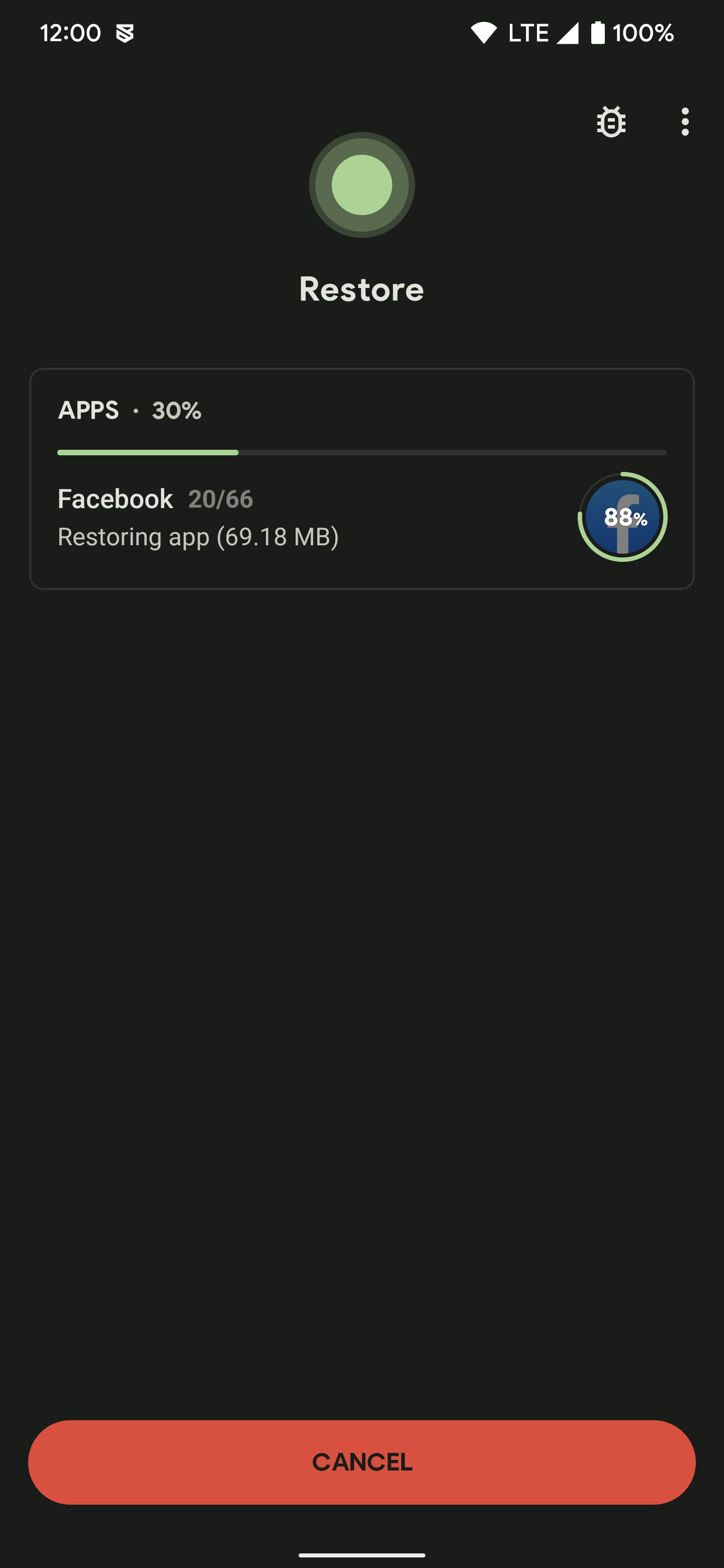
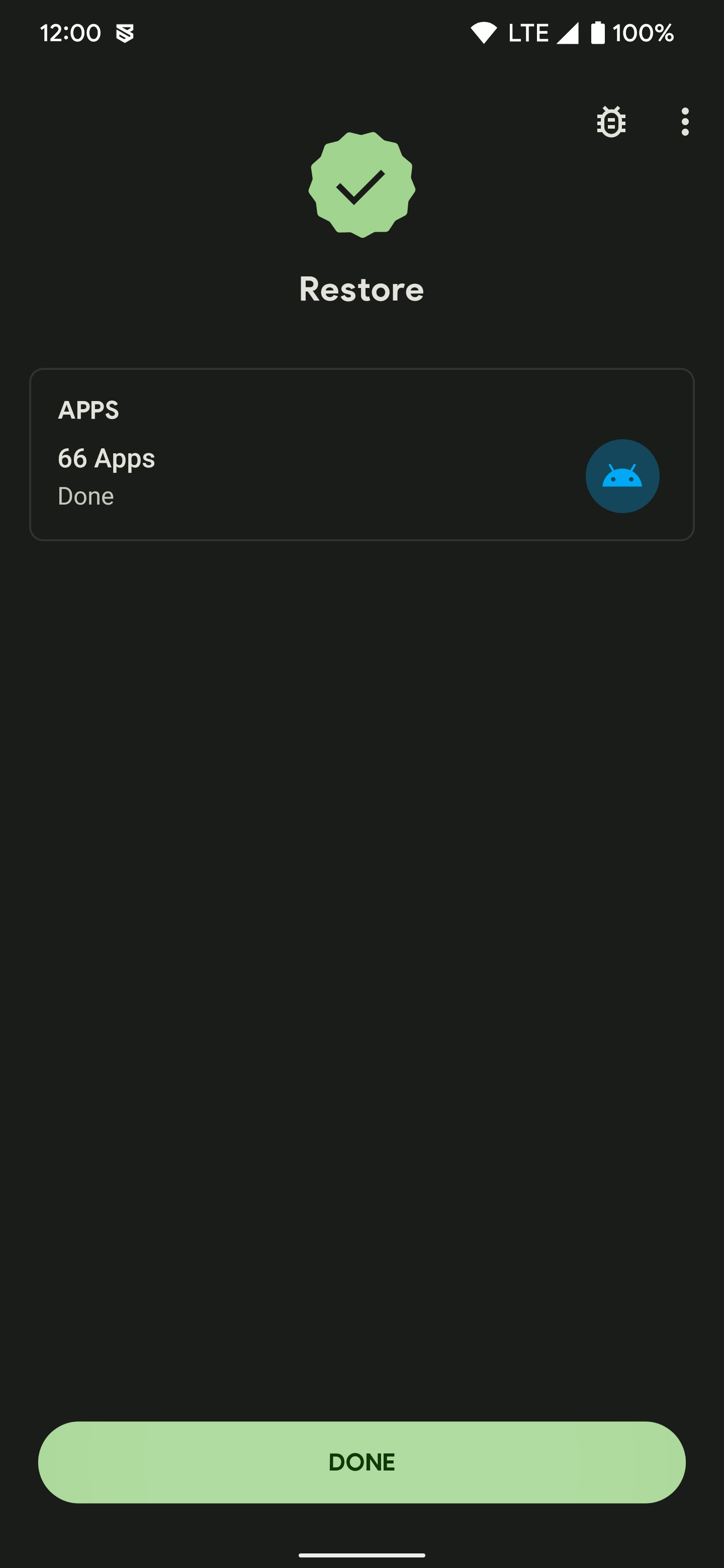
工場出荷時設定へのリセット後に Swift Backup を使用すると、作業が大幅に楽になります
Swift Backup を Shizuku と組み合わせることで、root アクセスなしで Android アプリを簡単にバックアップおよび復元できます。 いくつかの制限がありますが、Swift Backup のコア機能の多くはすぐに利用できます。 アプリ以外もバックアップできるので、この後に提供される追加機能をチェックすることを検討してください. たとえば、テキスト メッセージ、通話履歴、ホーム画面の壁紙のオフライン バックアップを保持しておくと便利です。 また、プレミアムに移行する場合は、カスタム スケジュールをすばやく設定して、バックアップ プロセス全体を自動化できます。
Shizuku サービスを利用して不要なシステム アプリやブロートウェアをフリーズし、デバイスを最適化することもできます。 これを使用して、アイコンの混乱を解消し、不正なアプリがバックグラウンドで実行されるのを防ぎ、バッテリー寿命を少し延ばすことができます.